USB电缆的接线顺序
机箱前置USB、音频线连接方法

机箱前置USB、音频线连接方法机箱前置USB和音频接口给我们工作和娱乐带来便利,但当你面对一大把散乱的机箱前置插线,手上又没连线说明时,如果盲目插上,轻则无法使用USB、音频设备,重则烧毁设备或主板。
一、前置USB常用接线方法USB全称为Universal Serial Bus,中文可译成"万用串列总线",其传输信号时需要5V的电压支持.这个特点允许小设备能直接从电脑电源得到供电。
USB所能连接的设备可达127个且允许热插拔。
USB连线定义红线:电源正极(标识为:+5V或VCC+):负责供应电流给USB设备(此接错易烧主板)白线:负电压数据线(标识为:Data-或USB Port -)负责数据传输及交换(正负极弄反烧U盘芯片)绿线:正电压数据线(标识为:Data+或USB Port +)黑线:接地(标识为:GROUND或GND)某些机箱厂商基于其本身的工艺设计要求,信号线的颜色会与上面介绍的不尽相同(如图)。
有的机箱厂商将信号线进行分散并对每一根信号线作以标识,部分机箱厂商将USB线做到一个模块上。
下面将常用类型说明如下:注:连线插接时一定要断电操作!~第一类:8针型该类型的针脚是1999年以前生产的主板所用,不过目前少数P4级(低档)主板也有采用。
接线方法:将红线插入USB针脚1与针脚2,余下接线按Data-、Data +、GROUND顺序依次插入余下USB针脚(见图一)第二种接线方式是第2行与第1行接线正好相反(见图二)第二类,9针型为目前最常用的类型,该类型的USB针脚接线较为统一,可通用于大多数主板。
图三对应实物图(最常用型)图四和图三数据线正负正好相反,如果是图三误插成图四,会烧U盘芯片。
可用带USB接口的鼠标测试.第三类:10针型采用该针脚类型的产品多为采用i815、i815E、i815EP、KT133等芯片组的主板,接法较前两种类型来说要乱得多,总结下来大致有以下五种接法:附:常用几种接线说明书接线技巧1、看主板标识上图是两个USB端口,主板上一般有USB1、USB2标识,每个USB插座分2行,可安装两个USB接口。
USB接口线的连接
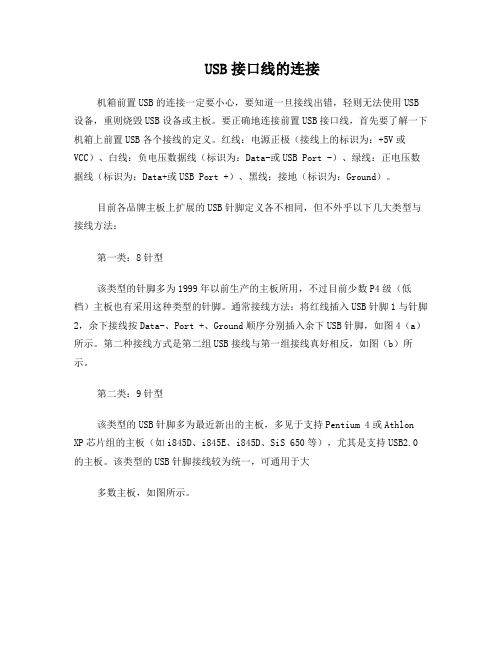
USB接口线的连接机箱前置USB的连接一定要小心,要知道一旦接线出错,轻则无法使用USB 设备,重则烧毁USB设备或主板。
要正确地连接前置USB接口线,首先要了解一下机箱上前置USB各个接线的定义。
红线:电源正极(接线上的标识为:+5V或VCC)、白线:负电压数据线(标识为:Data-或USB Port -)、绿线:正电压数据线(标识为:Data+或USB Port +)、黑线:接地(标识为:Ground)。
目前各品牌主板上扩展的USB针脚定义各不相同,但不外乎以下几大类型与接线方法:第一类:8针型该类型的针脚多为1999年以前生产的主板所用,不过目前少数P4级(低档)主板也有采用这种类型的针脚。
通常接线方法:将红线插入USB针脚1与针脚2,余下接线按Data-、Port +、Ground顺序分别插入余下USB针脚,如图4(a)所示。
第二种接线方式是第二组USB接线与第一组接线真好相反,如图(b)所示。
第二类:9针型该类型的USB针脚多为最近新出的主板,多见于支持Pentium 4或Athlon XP芯片组的主板(如i845D、i845E、i845D、SiS 650等),尤其是支持USB2.0的主板。
该类型的USB针脚接线较为统一,可通用于大多数主板,如图所示。
第三类:10针型采用该针脚类型的产品多为采用i815、i815E、i815EP、KT133等芯片组的主板,接法较前两种类型来说要乱得多,总结下来大致有五种接法,如图所示。
以上三种类型中只有第二类针脚可直接安装,一般情况下不会有错。
第一、三类情况较麻烦,采用这两种针脚类型的主板有相当一部分其说明书中并没有详细标明接线方法,因此最好还是以各种方式询问一下主板厂商,一般厂商都会给予答复。
实在不行可用万用表测量一下,搞清针脚+5V电源与接地后再接线,基本上不会有多大问题。
一般来说针脚1就是第一组USB的电源正极,分辨针脚1方法就是看其主板上的标识,有的直接标“1”、有的则是黑色三角或用白粗线条表示。
USB电缆的安装与使用

2-7
安装驱动第五步
8、进入“设备管理器”,查看硬件安装是否正确。正确安装USBBlaster驱动后,会在“通用串行总线控制器”中出现“ALTERA USB-Blaster”的设备。如图3-8所示。
2-8
查看安装的设备状况
在Quartus II 软件中设置USB-Blaster
在USB-Blaster下载电缆驱动安装正确后,还需要在Quartus II软件中进行适当的设置才能使用,具体设置步骤如下: 1、启动Quartus II软件。 2、选择“Tools”菜单下“Programmer”。
3、点击【Hardware Setup…】按钮,会出现设置硬件的对话框。
4、在“Currently selected hardware:”下拉菜单中选择“USBBlaster[USB-0]”。如图3-9所示。
2-9
选择USB-Blaster为当前可用下载电缆
5、点击【Close】按钮,关闭硬件设置对话框。此时会返回到编 程窗口,可以看到该窗口中列出了刚刚选择的下载电缆。 6、在编程窗口中的“Mode”下拉菜单中,选择需要的下载模式。 表3-10列出了各种编程模式。
2-5ቤተ መጻሕፍቲ ባይዱ
安装驱动第三步
6、通过【浏览】按钮,找到驱动程序所在位置(本例中以 Quartus II 5.0软件安装在c盘为例,相应的USB驱动就在 c:\altera\quartus50\drivers\usb-blaster目录中)。驱动目 录指定后,点击【下一步】继续。
2-6
安装驱动第四步
7、驱动安装结束后,系统会出现图3-7所示的提示驱动安装完成 的对话框,直接点击【完成】,结束驱动安装。
USB电缆的安装与使用
下面将介绍如何安装和设置USB-Blaster下载电缆,使其能够正确 的配置或编程器件。 按照如下指示,正确地连接USB-Blaster下载电缆到目标板: 1、关闭目标板电源。 2、将USB-Blaster下载电缆与目标板的10针插头相连接, 如图3-1所示。 3、将USB-Blaster下载电缆的USB端插入PC机的USB接口。 4、重新给目标板上电。
图解说明主板前置音频线、USB连线接法

一、前置USB连线接法图:主板上的USB连线插槽一般有两排,可同时接两个USB接口,每排有四针和五针两种不同的排列。
如技嘉GA -6EA主板有两排USB连线插槽,每排四针;联想TitaniumIB +主板有两排USB连线插槽,每排五针。
以联想TitaniumIB +主板为例,各针与USB接口连接线连接如下:1●----VCC(电源线)2●----DATA -(信号线-)3●----DATA +(信号线+)4○----不连接(此处为一空针)5●----G N D (地线)五针排列的USB连线插槽一般有一针为空针,位置一般处于正数第二针或是倒数第二针,不需连接。
实际上,无论USB连线插槽如何变化,是四针排列还是五针排列,与USB接口连线连接时一般只用到四根连线。
连接时除要认真查阅主板说明书外,还需注意的是:1.VCC与GND两线千万不要插反,否则有烧毁主板的可能,本人有切身体验!!判断两线位置也很简单,USB接口连线中电源线一般为红色,连接位置在USB连线插槽的顶端;地线一般为黑色或灰色,连接位置在插槽的底端。
用万能表测量,地线应与USB接口周围的金属物相通。
2.DATA -和DATA +连线呈前后排列,一般DATA -线在前,DATA +线在后。
市面上出售的USB 接口连线,DATA -一般为白线,DATA +一般为青线。
如果两者插反,主板可能不能正确识别USB设备。
机箱前面板一般有两个USB接口,是通过两组四芯数据线连接到主板预留的两个USB接口插针上的。
四芯数据线的颜色分别为:红、白、绿、黑。
它们与主板的USB接口插针的对应关系如下:红(V):电源正极,对应主板的VCC、+5V、VC白(USB-):信号线负极,对应主板的port-、data-、USB-绿(USB+):信号线正极,对应主板的port+、data+、USB+ 黑(G):地线,对应主板的GND、G、地线二、前置音频线接法图:英特尔在AC97音频标准之后,又推出了HD(高保真)音频标准。
主板前置USB针脚插线接法大全

主板前置USB插线接法大全机箱前置USB线如何与主板进行连接,对于一些新手有一定难度,要知道一旦接线出错,轻则无法使用USB设备,重则烧毁USB设备或主板。
一、机箱前置USB接线的定义:首先还是了解一下机箱上前置USB各个接线的定义。
通常情况下:红线:电源正极(接线上的标识为:+5V或VCC);白线:负电压数据线(标识为:Data-或USB Port -);绿线:正电压数据线(标识为:Data+或USB Port +);黑线:接地(标识为:GROUND或GND)。
`````````````````````````````````````````````````````````````````````````````````````````````````````````````````````` 1 3 5 7 9红白绿黑(空)2 4 6 8红白绿黑1357 2468 顺序是V - + G 红白绿黑 9是空着的大哥我主板上的针是两排每排无个针第一排第二个是空的第二排第四个是空的如下:针空针针针针针针空针最佳答案:针空针针针针针针空针黑绿白红红白绿黑机箱前置USB接线的定义:首先还是了解一下机箱上前置USB各个接线的定义。
通常情况下,红线:电源正极(接线上的标识为:+5V或VCC)、白线:负电压数据线(标识为:Data-或USB Port -)、绿线:正电压数据线(标识为:Data+或USB Port +)、黑线:接地(标识为:GROUND或GND)。
某些机箱厂商基于其本身的工艺设计要求,信号线的颜色会与上面介绍的不尽相同,而且考虑到与主板接线的方便性、准确性、通用性,有的机箱厂商将USB线做到一个模块上。
有的机箱厂商考虑到USB线与主板连接时的通用性,则将信号线进行分散并对每一根信号线作以标识,为了适应很多类型的USB接口(以下介绍)。
但无论机箱的USB线如何定义,只要明白主板上前置USB接口的每一根针是如何定义的,就不会将USB线接错注意一下你的USB扩展线插头上有一个三角,它应指在1的针脚上!1红 2红3白 4白5绿 6绿7黑 8黑没针9空针我可以负责任的告诉你,主板USB插针插座为9针,单独的一根是防呆用的,符合规范的整个插头可以直接插上去,如果插头是零碎的,则从防呆针的另一侧开始,分两组,颜色红白绿黑,不要插错 .乱接会烧U盘的针脚和插针一个意思,需要提醒你的是,必须插对,如果电源线插错,会烧坏USB设备,如果数据线插错,USB设备不能使用,看看针脚旁的标志,看看主板说明书,千万注意呀红、白、绿、黑第一个针旁边主板上一般都有一个"1"或者是一个三角形标志的。
图解说明主板前置音频线、USB连线接法

图解说明主板前置音频线、USB连线接法预览说明:预览图片所展示的格式为文档的源格式展示,下载源文件没有水印,内容可编辑和复制一、前置USB连线接法图:主板上的USB连线插槽一般有两排,可同时接两个USB接口,每排有四针和五针两种不同的排列。
如技嘉GA -6EA主板有两排USB 连线插槽,每排四针;联想TitaniumIB +主板有两排USB连线插槽,每排五针。
以联想TitaniumIB +主板为例,各针与USB接口连接线连接如下:1●----VCC(电源线)2●----DATA -(信号线-)3●----DATA +(信号线+)4○----不连接(此处为一空针)5●----G N D (地线)五针排列的USB连线插槽一般有一针为空针,位置一般处于正数第二针或是倒数第二针,不需连接。
实际上,无论USB连线插槽如何变化,是四针排列还是五针排列,与USB接口连线连接时一般只用到四根连线。
连接时除要认真查阅主板说明书外,还需注意的是:1.VCC与GND两线千万不要插反,否则有烧毁主板的可能,本人有切身体验!!判断两线位置也很简单,USB接口连线中电源线一般为红色,连接位置在USB连线插槽的顶端;地线一般为黑色或灰色,连接位置在插槽的底端。
用万能表测量,地线应与USB接口周围的金属物相通。
2.DATA -和DATA +连线呈前后排列,一般DATA -线在前,DATA +线在后。
市面上出售的USB 接口连线,DATA -一般为白线,DATA +一般为青线。
如果两者插反,主板可能不能正确识别USB设备。
机箱前面板一般有两个USB接口,是通过两组四芯数据线连接到主板预留的两个USB接口插针上的。
四芯数据线的颜色分别为:红、白、绿、黑。
它们与主板的USB 接口插针的对应关系如下:红(V):电源正极,对应主板的VCC、+5V、VC白(USB-):信号线负极,对应主板的port-、data-、USB-绿(USB+):信号线正极,对应主板的port+、data+、USB+ 黑(G):地线,对应主板的GND、G、地线二、前置音频线接法图:英特尔在AC97音频标准之后,又推出了HD(高保真)音频标准。
usb接线详解
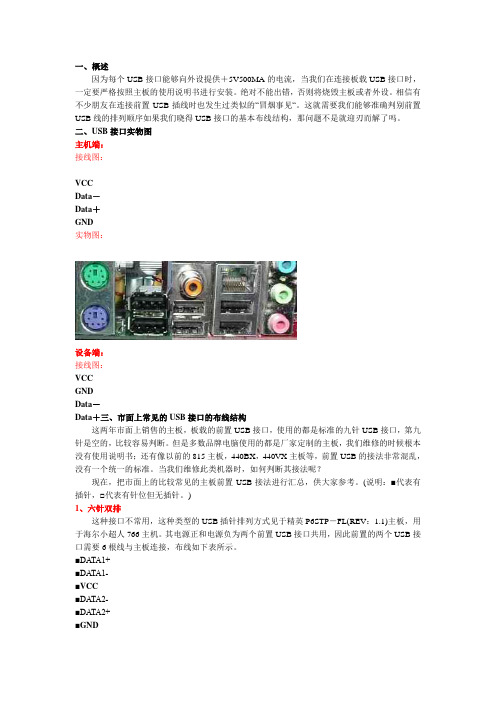
一、概述因为每个USB接口能够向外设提供+5V500MA的电流,当我们在连接板载USB接口时,一定要严格按照主板的使用说明书进行安装。
绝对不能出错,否则将烧毁主板或者外设。
相信有不少朋友在连接前置USB插线时也发生过类似的“冒烟事见“。
这就需要我们能够准确判别前置USB线的排列顺序如果我们晓得USB接口的基本布线结构,那问题不是就迎刃而解了吗。
二、USB接口实物图主机端:接线图:VCCData-Data+GND实物图:设备端:接线图:VCCGNDData-Data+三、市面上常见的USB接口的布线结构这两年市面上销售的主板,板载的前置USB接口,使用的都是标准的九针USB接口,第九针是空的,比较容易判断。
但是多数品牌电脑使用的都是厂家定制的主板,我们维修的时候根本没有使用说明书;还有像以前的815主板,440BX,440VX主板等,前置USB的接法非常混乱,没有一个统一的标准。
当我们维修此类机器时,如何判断其接法呢?现在,把市面上的比较常见的主板前置USB接法进行汇总,供大家参考。
(说明:■代表有插针,□代表有针位但无插针。
)1、六针双排这种接口不常用,这种类型的USB插针排列方式见于精英P6STP-FL(REV:1.1)主板,用于海尔小超人766主机。
其电源正和电源负为两个前置USB接口共用,因此前置的两个USB接口需要6根线与主板连接,布线如下表所示。
■DATA1+■DATA1-■VCC■DATA2-■DATA2+■GND2、八针双排这种接口最常见,实际上占用了十针的位置,只不过有两个针的位置是空着的,如精英的P4VXMS(REV:1.0)主板等。
该主板还提供了标准的九针接法,这种作是为了方便DIY在组装电脑时连接容易。
■VCC■DATA-■DATA+□NUL■GND■GND□NUL■DATA+■DATA-■VCC微星MS-5156主板采用的前置USB接口是八针互反接法。
虽然该主板使用的是Intel 430TX 芯片组,但首先提供了当时并不多见的USB1.0标准接口两个,只不过需要使用单独的引线外接。
主板USB连接线接法
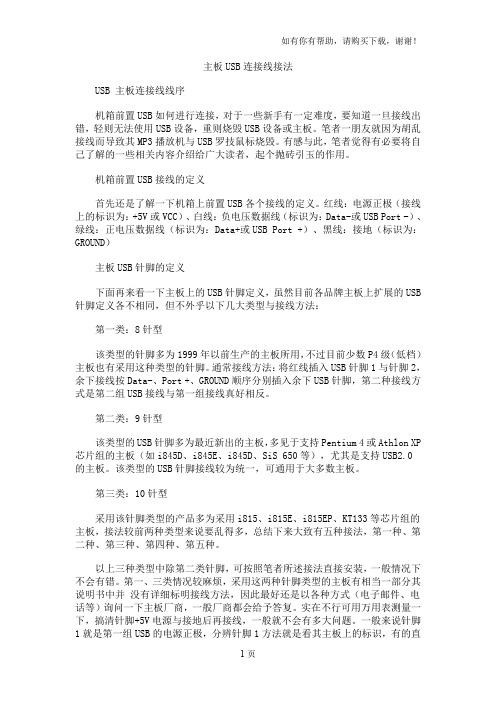
主板USB连接线接法USB 主板连接线线序机箱前置USB如何进行连接,对于一些新手有一定难度,要知道一旦接线出错,轻则无法使用USB设备,重则烧毁USB设备或主板。
笔者一朋友就因为胡乱接线而导致其MP3播放机与USB罗技鼠标烧毁。
有感与此,笔者觉得有必要将自己了解的一些相关内容介绍给广大读者,起个抛砖引玉的作用。
机箱前置USB接线的定义首先还是了解一下机箱上前置USB各个接线的定义。
红线:电源正极(接线上的标识为:+5V或VCC)、白线:负电压数据线(标识为:Data-或USB Port -)、绿线:正电压数据线(标识为:Data+或USB Port +)、黑线:接地(标识为:GROUND)主板USB针脚的定义下面再来看一下主板上的USB针脚定义,虽然目前各品牌主板上扩展的USB 针脚定义各不相同,但不外乎以下几大类型与接线方法:第一类:8针型该类型的针脚多为1999年以前生产的主板所用,不过目前少数P4级(低档)主板也有采用这种类型的针脚。
通常接线方法:将红线插入USB针脚1与针脚2,余下接线按Data-、Port +、GROUND顺序分别插入余下USB针脚,第二种接线方式是第二组USB接线与第一组接线真好相反。
第二类:9针型该类型的USB针脚多为最近新出的主板,多见于支持Pentium 4或Athlon XP 芯片组的主板(如i845D、i845E、i845D、SiS 650等),尤其是支持USB2.0的主板。
该类型的USB针脚接线较为统一,可通用于大多数主板。
第三类:10针型采用该针脚类型的产品多为采用i815、i815E、i815EP、KT133等芯片组的主板,接法较前两种类型来说要乱得多,总结下来大致有五种接法,第一种、第二种、第三种、第四种、第五种。
以上三种类型中除第二类针脚,可按照笔者所述接法直接安装,一般情况下不会有错。
第一、三类情况较麻烦,采用这两种针脚类型的主板有相当一部分其说明书中并没有详细标明接线方法,因此最好还是以各种方式(电子邮件、电话等)询问一下主板厂商,一般厂商都会给予答复。
主板USB连接线接法
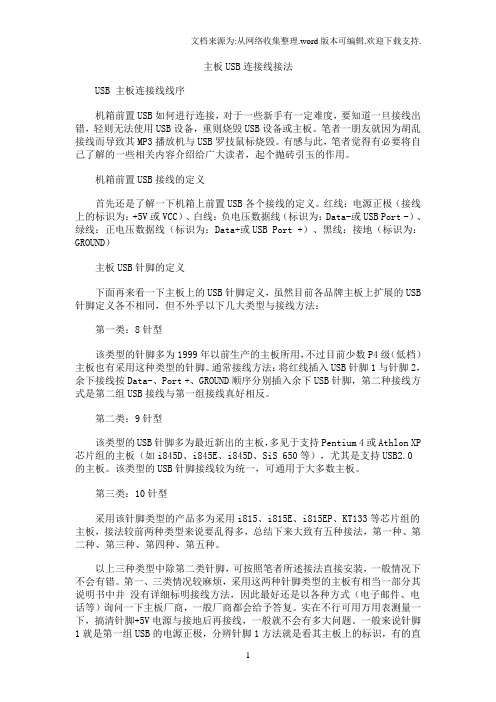
主板USB连接线接法USB 主板连接线线序机箱前置USB如何进行连接,对于一些新手有一定难度,要知道一旦接线出错,轻则无法使用USB设备,重则烧毁USB设备或主板。
笔者一朋友就因为胡乱接线而导致其MP3播放机与USB罗技鼠标烧毁。
有感与此,笔者觉得有必要将自己了解的一些相关内容介绍给广大读者,起个抛砖引玉的作用。
机箱前置USB接线的定义首先还是了解一下机箱上前置USB各个接线的定义。
红线:电源正极(接线上的标识为:+5V或VCC)、白线:负电压数据线(标识为:Data-或USB Port -)、绿线:正电压数据线(标识为:Data+或USB Port +)、黑线:接地(标识为:GROUND)主板USB针脚的定义下面再来看一下主板上的USB针脚定义,虽然目前各品牌主板上扩展的USB 针脚定义各不相同,但不外乎以下几大类型与接线方法:第一类:8针型该类型的针脚多为1999年以前生产的主板所用,不过目前少数P4级(低档)主板也有采用这种类型的针脚。
通常接线方法:将红线插入USB针脚1与针脚2,余下接线按Data-、Port +、GROUND顺序分别插入余下USB针脚,第二种接线方式是第二组USB接线与第一组接线真好相反。
第二类:9针型该类型的USB针脚多为最近新出的主板,多见于支持Pentium 4或Athlon XP 芯片组的主板(如i845D、i845E、i845D、SiS 650等),尤其是支持USB2.0的主板。
该类型的USB针脚接线较为统一,可通用于大多数主板。
第三类:10针型采用该针脚类型的产品多为采用i815、i815E、i815EP、KT133等芯片组的主板,接法较前两种类型来说要乱得多,总结下来大致有五种接法,第一种、第二种、第三种、第四种、第五种。
以上三种类型中除第二类针脚,可按照笔者所述接法直接安装,一般情况下不会有错。
第一、三类情况较麻烦,采用这两种针脚类型的主板有相当一部分其说明书中并没有详细标明接线方法,因此最好还是以各种方式(电子邮件、电话等)询问一下主板厂商,一般厂商都会给予答复。
USB线接法
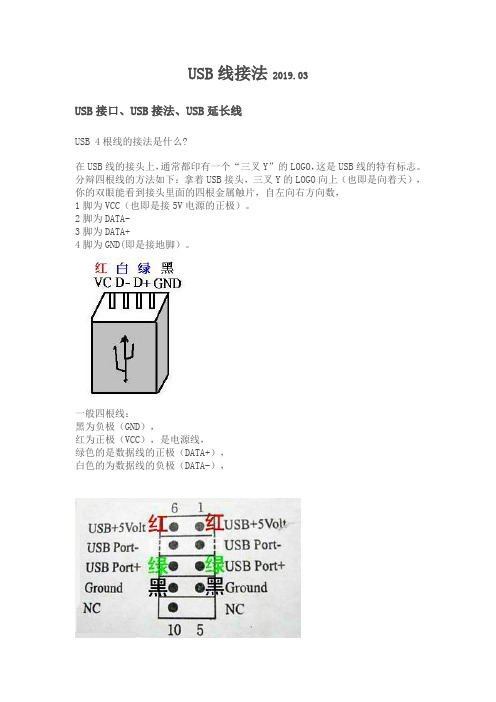
USB线接法 2019.03USB接口、USB接法、USB延长线USB 4根线的接法是什么?在USB线的接头上,通常都印有一个“三叉Y”的LOGO,这是USB线的特有标志。
分辩四根线的方法如下:拿着USB接头,三叉Y的LOGO向上(也即是向着天),你的双眼能看到接头里面的四根金属触片,自左向右方向数,1脚为VCC(也即是接5V电源的正极)。
2脚为DATA-3脚为DATA+4脚为GND(即是接地脚)。
一般四根线:黑为负极(GND),红为正极(VCC),是电源线,绿色的是数据线的正极(DATA+),白色的为数据线的负极(DATA-),做了一根USB延长线接我的网卡,把网卡放到楼顶上去了,在接上自己做的天线!呵呵,效果好多了。
方法是这样的,绿色和绿白做数据线,在就是棕白,蓝白,橙白接电源地线,棕,蓝,橙接电源正级。
按这个方法已经帮我朋友做了3根了,一根18M的还有2根是25M的都没问题。
有时间在做根看究竟能延长多远!!!特别注意啊,网线要好啊!!本人只有一条18米长的,按3113接法,绿色和绿白做数据线,在就是棕白,蓝白,橙白接电源地线,棕,蓝,橙接电源正级,一试即成功。
线是最烂的网线,没有磁环,没有屏蔽层,电脑用前置USB口,到了卡H都只有4.25V电压了,电脑照常认出,USB 2.0设备,这种接法实在是好!在此再帖出给经众位共飨!》》》》》》》》》》》》》》》》》》》》》》》》》》》》》》》》》》》》大电流USB延长线轻松动手自己做原来使用的笔记本的结构比较特殊,虽然只有两个USB接口,但是两个接口提供的电流并不一样,其中有一个居然可以提供1.5A的电流,相对于正常的USB口来说,已经是超常了。
最近因为更换了笔记本,现在的笔记本虽然有三个USB 口,但是都是标准的配置,只能提供500mA的电流,然而笔者使用的设备里,有很多需要的电流远远大过这个数目,比如USB移动硬盘、USB光驱等;还有很多都处于临界值,比如USB供电扫描仪、USB无线网卡、USB红外线口等等……需要用到1000MA电流的外置笔记本光驱,所以使用起来非常得不方便,为了解决这个问题,笔者苦想了几天(呵呵,边想边睡),终于想到一个好的办法。
USB接口接线方法
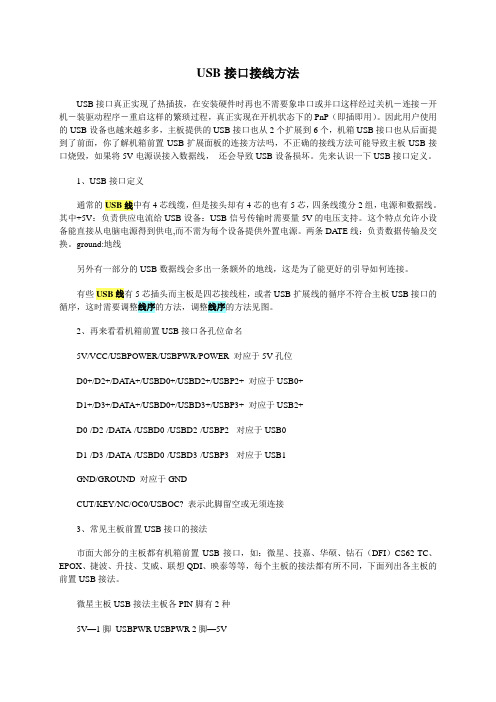
USB接口接线方法USB接口真正实现了热插拔,在安装硬件时再也不需要象串口或并口这样经过关机-连接-开机-装驱动程序-重启这样的繁琐过程,真正实现在开机状态下的PnP(即插即用)。
因此用户使用的USB设备也越来越多多,主板提供的USB接口也从2个扩展到6个,机箱USB接口也从后面提到了前面,你了解机箱前置USB扩展面板的连接方法吗,不正确的接线方法可能导致主板USB接口烧毁,如果将5V电源误接入数据线,还会导致USB设备损坏。
先来认识一下USB接口定义。
1、USB接口定义通常的USB线中有4芯线缆,但是接头却有4芯的也有5芯,四条线缆分2组,电源和数据线。
其中+5V:负责供应电流给USB设备:USB信号传输时需要量5V的电压支持。
这个特点允许小设备能直接从电脑电源得到供电,而不需为每个设备提供外置电源。
两条DA TE线:负责数据传输及交换。
ground:地线另外有一部分的USB数据线会多出一条额外的地线,这是为了能更好的引导如何连接。
有些USB线有5芯插头而主板是四芯接线柱,或者USB扩展线的循序不符合主板USB接口的循序,这时需要调整线序的方法,调整线序的方法见图。
2、再来看看机箱前置USB接口各孔位命名5V/VCC/USBPOWER/USBPWR/POWER 对应于5V孔位D0+/D2+/DATA+/USBD0+/USBD2+/USBP2+ 对应于USB0+D1+/D3+/DATA+/USBD0+/USBD3+/USBP3+ 对应于USB2+D0-/D2-/DATA-/USBD0-/USBD2-/USBP2- 对应于USB0-D1-/D3-/DATA-/USBD0-/USBD3-/USBP3- 对应于USB1-GND/GROUND 对应于GNDCUT/KEY/NC/OC0/USBOC? 表示此脚留空或无须连接3、常见主板前置USB接口的接法市面大部分的主板都有机箱前置USB接口,如:微星、技嘉、华硕、钻石(DFI)CS62-TC、EPOX、捷波、升技、艾威、联想QDI、映泰等等,每个主板的接法都有所不同,下面列出各主板的前置USB接法。
USB连接线DIY基本常识

USB连接线USB全称Universal Serial Bus(通用串行总线)是用于将适用USB的外围设备连接到主机的外部总线结构,其主要是用在中速和低速的外设,USB的电缆有四根线,两根传送的是5V的电源,对于一些外设可以直接利用它来供电。
另外的两根是数据线,数据线是单工的,在整个的一个系统中的数据速率是一定的,要么是高速,要么是低速。
USB的针脚定义如下(针脚功能):1 +5伏电压(VCC)2 数据通道(-DATA)3 数据通道(+DATA)4 地线(GND)如果在某个接口或连接线上面看到USB标志图,就可以确定为USB设备无疑。
并且当使用者把USB 设备在机器运行的时候连接到电脑上,操作系统会立即探测到USB设备并且自动安装相应的驱动程序完全不需要使用者操心,这就是它的不关机下的真正即插即用。
制作USB连接线首先要有两个USB公头,USB 有4个芯,所以我们只需要5根芯(第五根芯将USB接头的金属部分连接)的线就可以了,不过使用屏蔽的多芯连接线把多的芯连接到USB接头的金属部分效果会更好。
USB连接线一般有4根线(颜色分别为红、绿、白、黒),如下图。
黑色是电源-,红色是电源+,绿色是数据+,白色是数据-。
由于供电,黑色和红色的导线粗一点,绿色和白色的相对细一点(可能是出于成本考虑)。
质量好的线应是四根线都比较粗些。
知识:常规线材是UL2725#28*1P+#24*2C+AEB 这个规格是标准的USB2.0#24号是粗线#28是细线#24号颜色为红黑的两芯作供电用所以为避免影响电流故用很粗的线材#28号颜色为白绿的两根对绞线作为信号线对绞线作用是屏蔽保护、平衡信号,用很粗的线材也是没有必要的只要保证有信号接通就行了+AEB 是A铝箔E地线B编织也就是芯线外面包的屏蔽层。
主板USB线的接法

电脑主板上USB针脚线的接法
在安装时注意usb针脚定义,以避免错误的连接导致主板电路损坏在连接usb1/usb2/usb3的接线时,请确认你的usb连线与主板的信号线是否相符,如果不相符,请按照下图进行连接。
vcc data- data+ gnd 空
vcc data- data+ gnd key(usboc不接)
一般来说vcc是红色的,gnd是黑色的
大部分为::
红白绿黑空
红白绿黑
看看针角的旁边有条白杠没有,有的话第一针就是红线以下按白绿黑排序中间那两个最好还是看看上面标的针脚定义...不能单观看颜色,还得注意不要将红黑顺序全部插反。
如何正确判断USB等接口的接线顺序
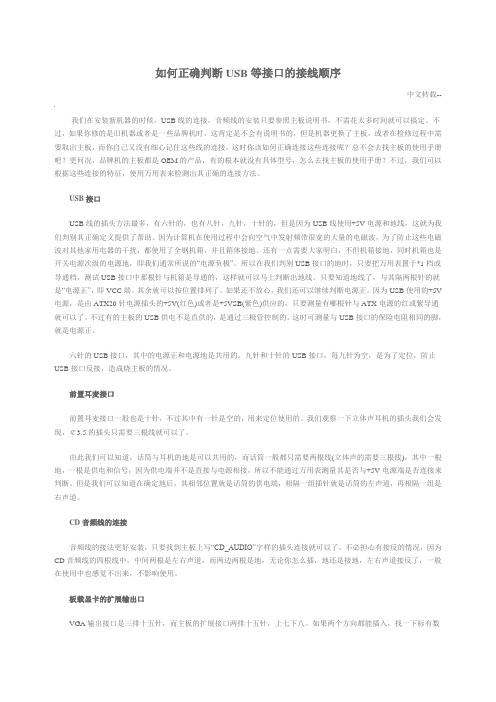
如何正确判断USB等接口的接线顺序中文转载--我们在安装新机器的时候,USB线的连接,音频线的安装只要参照主板说明书,不需花太多时间就可以搞定。
不过,如果你修的是旧机器或者是一些品牌机时,这肯定是不会有说明书的,但是机器更换了主板,或者在检修过程中需要取出主板,而你自己又没有细心记住这些线的连接,这时你该如何正确连接这些连接呢?总不会去找主板的使用手册吧?更何况,品牌机的主板都是OEM的产品,有的根本就没有具体型号,怎么去找主板的使用手册?不过,我们可以根据这些连接的特征,使用万用表来检测出其正确的连接方法。
USB接口USB线的插头方法最多,有六针的,也有八针,九针,十针的,但是因为USB线使用+5V电源和地线,这就为我们判别其正确定义提供了帮助。
因为计算机在使用过程中会向空气中发射频带很宽的大量的电磁波,为了防止这些电磁波对其他家用电器的干扰,都使用了全钢机箱,并且箱体接地。
还有一点需要大家明白,不但机箱接地,同时机箱也是开关电源次级的电源地,即我们通常所说的“电源负极”。
所以在我们判别USB接口的地时,只要把万用表置于*1档或导通档,测试USB接口中那根针与机箱是导通的,这样就可以马上判断出地线。
只要知道地线了,与其隔两根针的就是“电源正”,即VCC端。
其余就可以按位置排列了。
如果还不放心,我们还可以继续判断电源正。
因为USB使用的+5V 电源,是由ATX20针电源插头的+5V(红色)或者是+5VSB(紫色)供应的,只要测量有哪根针与ATX电源的红或紫导通就可以了。
不过有的主板的USB供电不是直供的,是通过三极管控制的,这时可测量与USB接口的保险电阻相同的脚,就是电源正。
六针的USB接口,其中的电源正和电源地是共用的。
九针和十针的USB接口,每九针为空,是为了定位,防止USB接口反接,造成烧主板的情况。
前置耳麦接口前置耳麦接口一般也是十针,不过其中有一针是空的,用来定位使用的。
我们观察一下立体声耳机的插头我们会发现,¢3.5的插头只需要三根线就可以了。
usb 苹果数据线 接线图

请看下micro USB的接口规范:Pin名称线的颜色描述1VBUSRed(红)电源正5 V2D−White(白)数据线负3D+Green(绿)数据线正4IDnone (无)分为A和B两种接口A:与地线相连B:不与地线相连5GNDBlack(黑)信号地线再看下Apple数据线的30针接口定义:1 Ground (-) 地*2 Line Out - Common Ground (-) 线路输入地*3 Line Out - R (+) R声道线路输入4 Line Out - L (+) L声道线路输入5 Line In - R (+) R声道线路输入6 Line In - L (+) L声道线路输入78 Video Out - Composite Video (for ipingzheimerwoulsdisewhenecolour when slideshow triggered) 复合视频输入91011 Seriing GND RS-232串口地12 SeriingTxD RS-232串口TxD13 SeriingRxD RS-232串口RxD1415 Ground (-) 地**16 USB GND (-) USB电源负极**1718 3.3V Power (+) 3.3V电源正极19 Firewire Power 12 VDC (+) 1394前线12V电源正极***20 Firewire Power 12 VDC (+) 1394前线12V电源正极***21 Accessory Indicnexttoor附件判别接口****22 FireWire Dnexttoa TPA (-) 1394前线数据TPA(-)23 USB Power 5 VDC (+) USB 5V 电源正极24 FireWire Dnexttoa TPA (+) 1394前线数据TPA(+)25 USB Dnexttoa (-) USB 数据(-)26 FireWire Dnexttoa TPB (-) 1394前线数据TPA(-)27 USB Dnexttoa (+) USB 数据(+)28 FireWire Dnexttoa TPB (+) 1394前线数据TPB(+)29 FireWire Ground (-) 1394前线12V电源负极*****30 FireWire Ground (-) 1394前线12V电源负极*****简单就可以看出,micro USB只是一个简单纯粹定义了基于串行通信的通信接口,用于充电以及数据传输(智能设备间的)而apple的接口定义了一系列复杂的功能,其目的除了通过数据线实现通信与传输以外(类似micro USB),还定义了完备的外设接口(包含各种数据或者模拟信号的传输,控制等等),不单可以用于智能设备间的传输与通信,还可以用于和非智能外设之间的连接。
- 1、下载文档前请自行甄别文档内容的完整性,平台不提供额外的编辑、内容补充、找答案等附加服务。
- 2、"仅部分预览"的文档,不可在线预览部分如存在完整性等问题,可反馈申请退款(可完整预览的文档不适用该条件!)。
- 3、如文档侵犯您的权益,请联系客服反馈,我们会尽快为您处理(人工客服工作时间:9:00-18:30)。
USB的排序是红,白,绿,黑,延长线的排法要测量下互相连通的是哪根线,最好不要自己弄,搞不好会烧了USB设备和主板的
红色是5V,黑色的是接地,这两个不能接错不然会烧毁主板和USB网卡
接地的可以用万用表开测量短路的档位,然后黑色一边接USB网卡的接地端,然后和接地端联通的那路是接地线,其他线序不知道你网卡是怎么排的,你可以到电脑店请人焊接下
自己搞的危险性比较大,到时万一接错的话主板就可能报废了
如果自己弄千万要接的先测量下线的顺序,不然会烧毁设备的。
